Гоогле документи је једна од најбољих услуга обраде текста. Доноси многе занимљиве функције као што су подршка за пречице на тастатури, компактни режим приказа, уметање воденог жига итд. Иако има много добрих карактеристика, недостају му неке основне опције које би требале бити присутне у Гоогле документима. Једна од таквих опција је приказивање бројева редова у документу у Гоогле документима. Овај пост ће вам помоћи како прикажите или додајте бројеве редова у документу Гоогле докумената помоћу прегледача Цхроме.

Као што видите на горњем снимку екрана, бројеви редова су видљиви у документу у Гоогле документима. Иако у Гоогле документима не постоји таква изворна функција, то и даље можете да користите помоћу бесплатног проширења за Цхроме под називом Бројеви редова за Гоогле документе. Имаћете опције да прикажете бројеве редова за празне редове, заглавље итд. Проверимо како да користимо ово проширење.
Прикажите или додајте бројеве редова у документу Гоогле докумената
Ово су кораци:
- Инсталирај Бројеви редова за Гоогле документе продужење
- Активирајте додатак пријављивањем са Гоогле налогом
- Отворите документ Гоогле докумената
- Користити Нумерирање линија опција овог проширења
- Подесите опције
- Притисните Применити за приказ бројева редова у вашем документу.
Морате да инсталирате Бројеви редова за Гоогле документе додатак из Цхроме веб продавнице. Ову Цхроме екстензију можете да користите и на Мицрософт Едге-у.
Када се додатак инсталира, његова икона ће се видети на траци са алаткама „Проширења“ у прегледачу Цхроме. Ако икона није видљива, кликните икону траке са алаткама Проширења и користите Пин опција за ово проширење да га додате на траку са алаткама.
После тога, активирајте овај додатак. За то кликните на икону додатка и видећете искачући прозор. У том искачућем прозору кликните на Пријавите се са Гоогле-ом , а затим се пријавите са било којим Гоогле налогом по вашем избору.
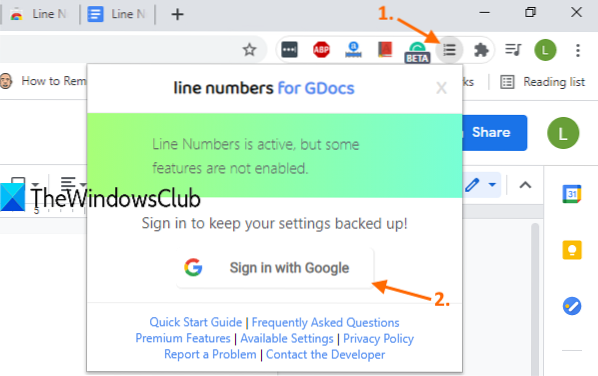
Сада отворите документ Гоогле докумената. Видећете а Нумерирање линија икона или опција у горњем десном делу непосредно пре иконе историје коментара.
Кликните на ту икону и Опције отвориће се оквир овог наставка. Тамо одаберите Прикажи бројеве линија опција.

Остале опције можете оставити подразумевано или их променити. На пример, можете да изаберете Континуирано опција да се бројеви линија прикажу као да се настављају на свим страницама вашег документа или одаберите Поново покрените сваку страницу могућност приказивања бројева линија од почетка за сваку страницу.
Остале опције, попут приказа броја бројева за празне редове, заглавља и подножја, приказују број реда након сваког Н линија итд., такође можете да поставите ви. Када су постављене опције, притисните тастер Применити дугме.
Одмах ће додати бројеве редова у ваш документ Гоогле докумената.
Постоје и неке друге опције као што су стил нумерисања линија, додавање леве или десне ивице, промена боје итд., али све те опције су присутне у његовом премиум плану. Ипак, бесплатни план овог проширења довољно је добар да служи ономе за шта је намењен.
Надам се да вам се свиђа овај додатак за нумерисање линија за Гоогле документе.

 Phenquestions
Phenquestions


